Besoin d'aide ?
Effectuer une activation hors ligne
Comment effectuer une activation hors ligne des logiciels FotoWare dans des environnements où le serveur ou le client n’ont pas accès à Internet.
Procédure d’activation hors ligne
Les logiciels FotoWare utilisent un système d’activation reposant sur une connexion Internet fonctionnelle pour être utilisé correctement. Toutefois, si votre système est protégé par un pare-feu restrictif ou si sa connectivité est limitée pour d’autres raisons, une procédure d’activation manuelle vous permet d’activer et d’exécuter les logiciels.
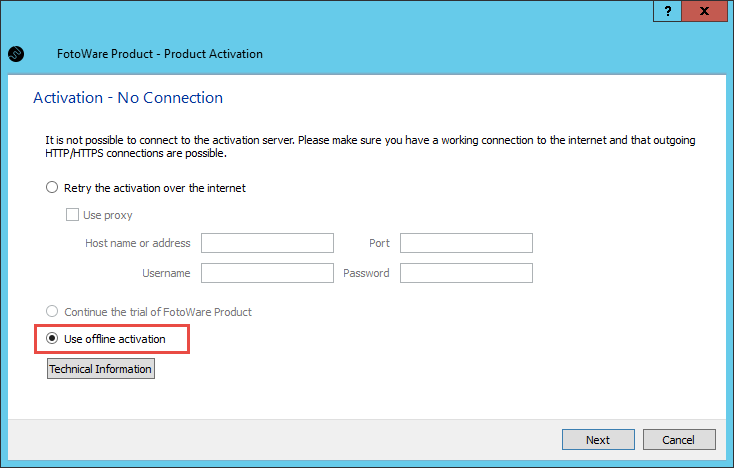
Etapes pour réaliser une activation Offline
La procédure d’activation hors ligne est uniquement disponible si l’Assistant d’activation FotoWare ne parvient pas à établir une connexion à Internet. Lorsque cela se produit, vous avez la possibilité de le faire de manière manuelle (hors ligne).
D’un point de vue technique, la procédure d’activation manuelle fonctionne comme celle en ligne.
- 1. La première étape consiste à créer un fichier de demande d’activation. Ce fichier contient une «empreinte digitale» binaire de l’ordinateur sur lequel vous souhaitez activer le logiciel.
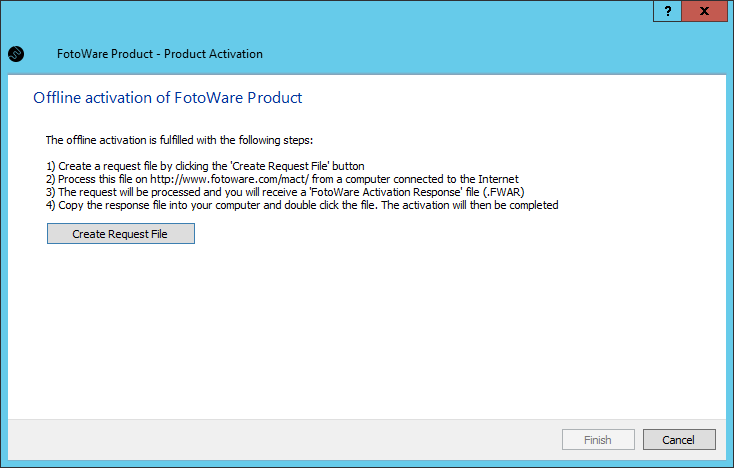
Ce fichier est créé lorsque vous cliquez sur le bouton Créer un fichier de demande dans l’Assistant d’activation. Le fichier doit ensuite être copié sur un ordinateur disposant d’une connexion Internet active, par exemple à l’aide d’une clé USB.
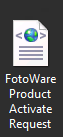
- 2. Sur un ordinateur connecté à Internet, rendez-vous sur https://licenses.fotoware.com/offline-activation (lien externe).
- 3. Connectez-vous au portail client pour accéder à l’outil de réinitialisation d’activation.
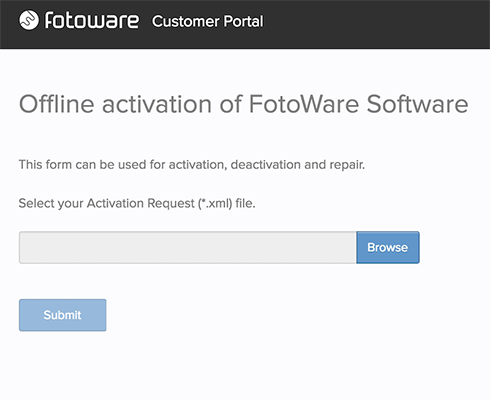
- 4. Cliquez sur Parcourir pour localiser le fichier de demande d’activation, puis cliquez sur Soumettre.
- 5. FotoWare traitera le fichier et renverra un fichier de réponse d’activation directement dans votre navigateur. Ce fichier est uniquement valide pour l’activation du logiciel sur la machine sur laquelle vous avez initialement créé le fichier d’empreintes digitales.

- 6. Copiez le fichier de réponse d’activation sur la machine sur laquelle le logiciel doit être activé. A partir de là, la procédure varie selon que vous utilisez un système Windows ou Macintosh.
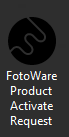
Remarque : le fichier de réponse d’activation (extension de fichier .fwar) doit avoir une taille d’au moins 2 Ko. S’il ne fait que de 1 Ko, cela signifie généralement que la demande d’activation hors ligne a échoué. Dans ce cas, répétez les étapes 2 à 5 jusqu’à ce que vous obteniez un fichier de réponse plus volumineux. Un fichier de réponse d’activation de 1 Ko échouera à l’activation du logiciel lors du traitement du point 6 ci-dessus.
Windows
Après avoir copié le fichier, par exemple sur le bureau, double-cliquez simplement sur le fichier pour activer le logiciel.
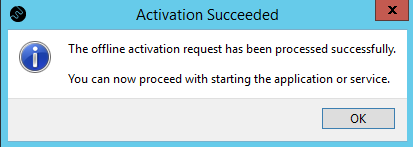
Macintosh
- Ouvrez le dossier Applications.
- Cliquez avec le bouton droit sur l’icône de l’application FotoStation et choisissez Afficher le contenu du paquet.
- Développez le dossier Contenu, puis développez le dossier MacOS.
- Démarrer l’application Terminal
- Faites glisser FotoWare-Activation-Assistant dans la fenêtre du terminal.
- Faites glisser le fichier de réponse d’activation de FotoWare dans le terminal.
Cela devrait afficher cette syntaxe dans la fenêtre du terminal : (Le chemin et le nom du fichier de réponse d’activation peuvent différer en fonction de l’emplacement où vous l’avez stocké) :
/Applications/FotoStation.app/Contents/MacOS/FotoWare-Activation-Assistant /Users/oaf/Desktop/Activation-response.fwar
- Appuyez sur Entrée / Retour pour exécuter la commande et activer le logiciel.
Si, lorsque vous suivez la procédure ci-dessus pour Mac, vous recevez un message d’erreur indiquant que le fichier est déjà ouvert, effectuez l’activation hors ligne de cette façon :
- 1. Lancez l’application Terminal
- 2. Tapez
cd /Applications/FotoStation.app/Contents/MacOS/
- 3. Appuyez sur Entrée
- 4. Tapez
./FotoWare-Activation-Assistant /Users/username/Response.fwar
(où /Users/username/response.fwar doit être remplacé par le chemin d’accès et le nom du fichier de réponse d’activation), puis appuyez sur Entrée.
Cela devrait finaliser l’activation et vous permettre d’exécuter votre logiciel FotoWare.
Que faire si l’activation hors ligne échoue?
Plus d’infos à propos des problèmes d’activation hors ligne !
[source (en anglais) : disponible sur fotoware.com]